
时间:2021-03-05 13:00:33 来源:www.win10xitong.com 作者:win10
现在在我们不管是在工作还是在娱乐的时候,都离不开电脑,使用得越多,遇到的问题就越多,比如win10怎么启动磁盘写入缓存的问题。估计还会有更多的网友以后也会遇到win10怎么启动磁盘写入缓存的问题,所以今天我们先来分析分析,如果你很着急,身边又暂时找不到人可以处理win10怎么启动磁盘写入缓存的问题,我们其实可以参考一下这个方法来处理:1、鼠标右键点击桌面"win"图标,选择"设备管理器"。2、在打开的设备管理器中展开磁盘驱动器,鼠标右键点击磁盘选项,选择"属性"就轻松加愉快的把这个问题处理好了。刚才没看明白不要紧,今天小编就会专门来讲解win10怎么启动磁盘写入缓存的解决法子。
推荐系统下载:深度系统Win10纯净版
1.右键单击桌面上的“win”图标,然后选择“device manager(设备管理器)”。
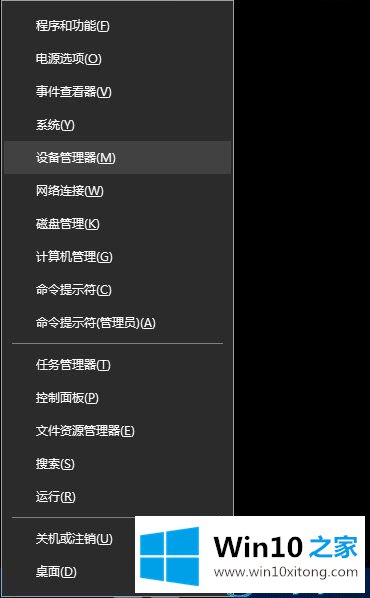
2.在打开的设备管理器中展开磁盘驱动器,右键单击磁盘选项并选择“属性”。

3.单击“策略”选项卡,选中“在设备上启用写缓存”,然后单击“确定”。
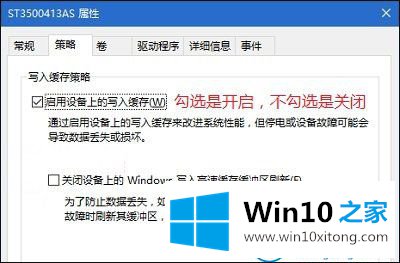
Win10就是这样启动磁盘写入缓存的。这个教程很简单吗?我们来看看。
以上内容就是win10怎么启动磁盘写入缓存的解决法子,还没有解决的网友们可以给小编留言,小编会帮助你们处理这个问题的。